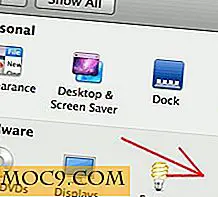Как да активирате цветни ленти за заглавия на неактивни прозорци в Windows 10
В Windows 10 Microsoft направи много промени в потребителския интерфейс и цветът на заглавните ленти на прозорците е един от тях. Първоначално Microsoft премахна целия цвят на заглавната лента на прозореца и я замени с бял цвят. Въпреки че лентите с бели заглавни прозорци изглеждат доста, може да са доста болезнени, докато правят малки неща като плъзгане и двукратно щракване върху лентите за заглавието на прозореца.
В предишната актуализация, Microsoft направи някои промени, а сега всички активни ленти за заглавие на прозорци или ще имат цвят по ваш избор, или Windows го избира за вас на базата на вашия тапет. Можете да промените цвета на заглавната лента, като отворите прозореца "Всички настройки", след това отидете на "Персонализиране" и след това на "Цветове".
Въпреки това, всички неактивни ленти за заглавието на прозореца са все още бели и въпреки че няма ясен начин да промените цвета на заглавната лента за неактивните прозорци, ето как да активирате цветни ленти за заглавия на неактивни прозорци в Windows 10.

Активиране на цветни ленти за заглавия на неактивни прозорци
За да активирате цветни ленти за заглавие на неактивни прозорци, трябва да редактирате системния регистър на Windows. Преди да направите нещо за регистъра, не забравяйте да имате добър архив, само за всеки случай.
За да започнете, натиснете "Win + R", въведете regedit и натиснете бутона Enter, за да отворите редактора на Windows Registry.

След като отворите редактора на системния регистър, отворете следния ключ.
HKEY_CURRENT_USER \ SOFTWARE \ Microsoft \ Windows \ DWM

Тук трябва да създадем нова стойност на DWORD, за да активираме цветните ленти за заглавие на неактивните прозорци. За да направите това, щракнете с десния бутон върху десния панел, изберете "New" и след това "DWORD (32-bit) Value".

Горното действие ще създаде нова стойност. Просто кликнете с десния бутон върху новосъздадената стойност, изберете преименуване и я преименувайте на "AccentColorInactive".

След като преименувате новата стойност, щракнете двукратно върху нея. Това действие ще отвори прозореца "Редактиране на DWORD (32-битова) стойност". Тук уверете се, че е избран радио бутона "Hexadecimal" и въведете шестнадесетичната стойност без символа за хеш (#) на цвета, който искате да бъде неактивният прозорец.
В моя случай, искам неактивните прозорци да са в светло сив цвят, затова влязох в стойността като eeeeee . Щом приключите с въвеждането на шестнадесетичната стойност на желания цвят, просто кликнете върху бутона "OK", за да запазите промените.

Можете да получите шестнадесетична стойност на всеки цвят, който искате от всеки софтуер за редактиране на снимки, като Photoshop или от онлайн източници като Color Picker.
След като приключите с всичко това, това трябва да изглежда в регистъра на Windows. Както можете да видите, стойността е била автоматично променена, за да отговаря на изискванията на системния регистър на Windows.

Веднага след като приключите с редактирането на регистъра, промените ще влязат в сила незабавно. От тази точка напред всички неактивни прозорци ще имат цвета, който сте посочили в системния регистър на Windows. Ако не виждате промяната, просто рестартирайте системата си.

В бъдеще, ако някога искате да се върнете обратно, просто изтрийте новосъздадената стойност и вие сте добре да тръгнете.
Коментирайте по-долу споделяйки вашите мисли и преживявания за използването на горепосочения метод, за да активирате баровете за заглавие на цвят на неактивните прозорци в Windows 10.

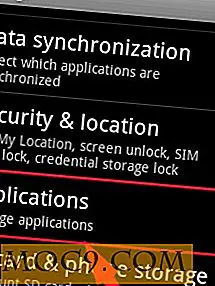
![Как да настроите Chrome и Firefox винаги да отварят сайтове в режим Desktop [Android]](http://moc9.com/img/desktopmode-copyfile.jpg)